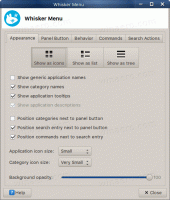فك تشفير الملفات والمجلدات باستخدام EFS في نظام التشغيل Windows 10
في مقالتنا الأخيرة ، راجعنا كيفية تشفير ملف أو مجلد في Windows 10 باستخدام EFS. سنرى اليوم كيفية فك تشفير بياناتك. يمكن القيام بذلك باستخدام تطبيق File Explorer أو باستخدام أداة سطر الأوامر cipher.exe.
الإعلانات
نظام تشفير الملفات (EFS)
بالنسبة للعديد من الإصدارات ، قام Windows بتضمين ميزة أمان متقدمة تسمى نظام تشفير الملفات (EFS). يسمح للمستخدم بتخزين الملفات والمجلدات المشفرة ، بحيث يتم حمايتها من الوصول غير المرغوب فيه. لا يمكن لحسابات المستخدمين الأخرى الوصول إلى ملفاتك المشفرة ، ولا يمكن لأي شخص من الشبكة أو عن طريق التمهيد في نظام تشغيل آخر والوصول إلى هذا المجلد. هذه هي أقوى حماية متوفرة في Windows لحماية الملفات والمجلدات الفردية دون تشفير محرك الأقراص بأكمله.
عند تشفير مجلد أو ملف باستخدام نظام تشفير الملفات (EFS) ، يظهر تطبيق File Explorer رمز تراكب قفل لوحة لمثل هذا الملف أو المجلد.

عندما تقوم بتشفير مجلد ، سيتم تلقائيًا تشفير الملفات الجديدة المحفوظة في هذا المجلد.
ملاحظة: سيتم تعطيل التشفير لمجلد ، إذا قمت بذلك ضغط عليه ، انقله إلى أرشيف مضغوط، أو النسخ إلى موقع لا يدعم تشفير NTFS مع EFS.
عندما تقوم بتشفير ملف أو مجلد ، قد تتم مطالبتك بعمل نسخة احتياطية من مفتاح تشفير ملفك للمساعدة في تجنب فقدان الوصول إلى البيانات المشفرة بشكل دائم.

للإشارة ، انظر
تشفير الملفات والمجلدات باستخدام EFS في نظام التشغيل Windows 10
فيما يلي عدد من الطرق التي يمكنك استخدامها لفك تشفير ملفاتك المشفرة. دعونا نراجعها.
لفك تشفير ملف أو مجلد في نظام التشغيل Windows 10، قم بما يلي.
- انقر بزر الماوس الأيمن فوق الملف أو المجلد الذي تريد فك تشفيره في File Explorer.
- يختار ملكية الملف من قائمة السياق.
- يختار شخصي.

تم الآن فك تشفير العنصر المحدد.
فك تشفير الملفات والمجلدات باستخدام الخصائص المتقدمة
- انقر بزر الماوس الأيمن فوق الملف أو المجلد المشفر ، وحدد الخصائص من قائمة السياق. ارى كيفية فتح خصائص الملف أو المجلد بسرعة في مستكشف ملفات Windows.
- في مربع الحوار "خصائص" ، انقر فوق ملف متقدم زر على عام التبويب.
- قم بإيقاف تشغيل خيار "تشفير المحتويات لتأمين البيانات".

- إذا طُلب منك ذلك ، فحدد إما تطبيق التغييرات على هذا المجلد فقط أو قم بتطبيق التغييرات على هذا المجلد والمجلدات الفرعية والملفات حسب ما تريد.
انتهيت.
فك تشفير ملف أو مجلد باستخدام موجه الأوامر
- افتح موجه أوامر جديد
- لفك تشفير مجلد ، اكتب الأمر التالي:
تشفير / د "المسار الكامل لمجلدك". - لفك تشفير مجلد بالمجلدات الفرعية والملفات ، اكتب:
التشفير / d / s: "المسار الكامل لمجلدك". - لتشفير ملف واحد ، قم بتشغيل الأمر
تشفير / د "المسار الكامل للملف".
مثال:
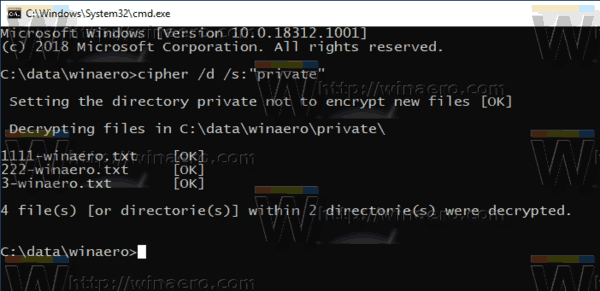
هذا كل شيء.
مقالات ذات أهمية:
- كيفية إضافة أوامر تشفير وفك تشفير في Windows 10 انقر بزر الماوس الأيمن فوق القائمة
- امسح المساحة الخالية بأمان في Windows بدون أدوات الطرف الثالث
- تشفير ذاكرة التخزين المؤقت للملفات دون اتصال في نظام التشغيل Windows 10